Η Apple ξεκίνησε τα iPhones με πολύ απλές λειτουργίες στην κάμερα, κάτι που, τότε, είχαν εκθειάσει πολλοί. Από τότε, όμως, τα πράγματα έχουν αλλάξει δραματικά, οι κάμερες δεν είναι απλά κάτι το οποίο υπάρχει για να υπάρχει σε ένα κινητό – και τα Instagram, Facebook και, πολύ αργότερα, TikTok έβαλαν το χεράκι τους σε αυτό – αλλά έχουν τεράστια σημασία. Μάλιστα, πολλοί είναι αυτοί που διαλέγουν smartphone αποκλειστικά με βάση τις ικανότητές τους σε φωτογραφία και βίντεο. Η ίδια η Apple έχει, εδώ και καιρό, αναγνωρίσει την σημασία αυτού του υποσυστήματος και έχει δώσει τεράστια βάση σε αυτό, βάζοντας κορυφαίους αισθητήρες, οπτικά υψηλής ποιότητας αλλά, εσχάτως, μέχρι και συστήματα τεχνητής νοημοσύνης για τη βελτίωση των φωτογραφιών!
Πολλοί είναι οι άνθρωποι, όμως, οι οποίοι απλώς δεν ξέρουν το τι μπορεί πραγματικά να κάνει η κάμερα του iPhone τους, ή ίσως δεν έχουν ασχοληθεί αρκετά. Εμείς μπορούμε να σου υποδείξουμε κάποια πράγματα, τα οποία θα μπορούσαν να σε βοηθούσαν στο να βγάλεις πολύ καλύτερες φωτογραφίες!
Για όλα τα τελευταία μοντέλα του iPhone ο προορισμός είναι ένας (ή μάλλον δύο): ΓΕΡΜΑΝΟΣ & COSMOTE!
Άλλαξε κάμερα
Στο πίσω μέρος των iPhone Pro βρίσκονται τρεις κάμερες: η κανονική ευρυγώνια, η ultra-wide (υπερευρυγώνια) καθώς και ο τηλεφακός (zoom). Στο interface του iPhone, όμως, δεν αναφέρονται έτσι, αλλά ούτε μπορείς να αλλάξεις κάμερα με κάποιον νορμάλ τρόπο. Αντιθέτως, η Apple έχει επιλέξει να κάνει ενιαία την εμπειρία, κρύβοντας το ότι υπάρχουν τρεις διαφορετικοί φακοί και ο μόνος τρόπος που γίνεται η μετάβαση μεταξύ τους είναι πειράζοντας το zoom. Στο 1× βρίσκεται η κεντρική κάμερα, στο 0.5× η ultra-wide, ενώ ο τηλεφακός είναι στο 2×, 2.5× ή 3×. Τα πλήκτρα αυτά θα τα βρεις πάνω από τα modes της κάμερας. Επίσης καλό είναι να θυμάσαι πως, αν υπερβείς αυτά τα όρια, το iPhone θα κάνει ψηφιακό zoom, επομένως η ποιότητα της εικόνας θα πέσει.
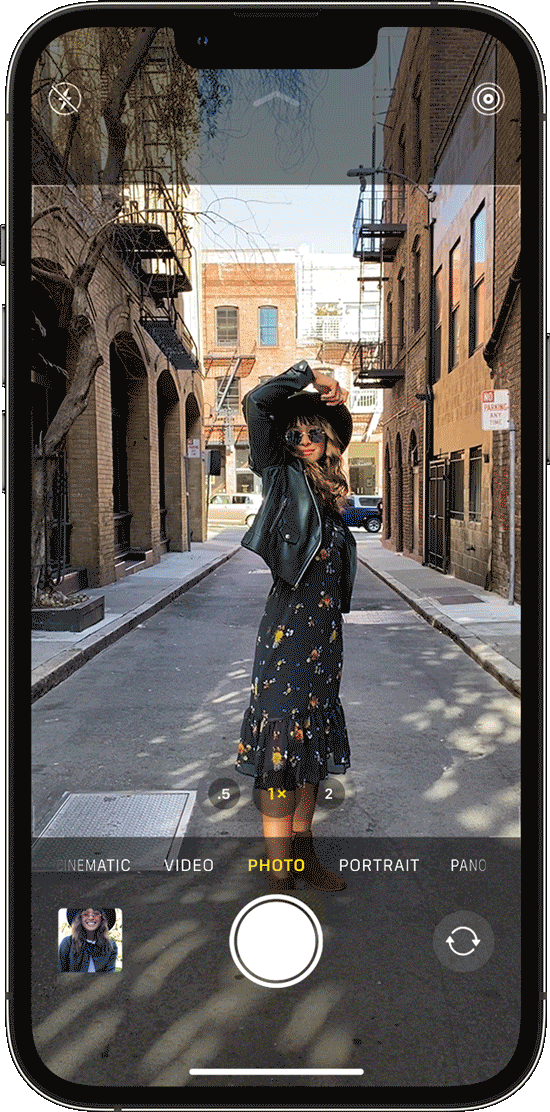
Επιλογές
Προφανώς, η κάμερα – και όταν λέμε κάμερα στα iPhones εννοούμε όλες τις κάμερες γιατί, όπως είπαμε, η Apple τις βλέπει ως μία – έχει πολλές επιλογές και ρυθμίσεις. Πολλές από αυτές βρίσκονται μισοκρυμμένες μέσα στο μενού της κάμερας. Το μενού εμφανίζεται πατώντας το βελάκι που δείχνει προς τα πάνω, το οποίο βρίσκεται στο πάνω μέρος της οθόνης, στο κέντρο. Εκεί θα βρεις: Flash, Night mode, Live Photos, Photographic Styles, Aspect ratio, Exposure, Timer και Filters.
Άλλαξε ανάλυση στο βίντεο
Σε παλαιότερα μοντέλα, θα έπρεπε να πας στα Settings του iPhone για να αλλάξεις ανάλυση! Τώρα, ευτυχώς, μπορείς να το κάνεις από το app της κάμερας. Γύρνα σε Video mode και θα δεις, πάνω δεξιά, την ανάλυση και τα fps του βίντεο, με το default να είναι HD @ 30fps. Αν πατήσεις πάνω εκεί, μπορείς να αλλάξεις και σε 4k @ 60fps.
Κλείσε το Night mode
Το ξέρουμε ότι το Night mode των iPhones κάνει καταπληκτική δουλειά, αλλά υπάρχουν φορές που ενεργοποιείται χωρίς προφανή λόγο. Αν και δεν υπάρχει κάποια φανερή ρύθμιση για το Night mode, μπορείς να το απενεργοποιήσεις. Άνοιξε τα Settings, πήγαινε στην Camera, από εκεί στο Preserve Settings και άλλαξε το διακόπτη δίπλα στο Night Mode. Τώρα το app της κάμερας δεν θα γυρνάει σε Night mode. Άνοιξέ το, πήγαινε στα Options, πάτα το πλήκτρο του Night mode και γύρνα το στο off.
Απανωτές φωτογραφίες
Αυτή η λειτουργία είναι γνωστή και ως burst mode. Αν πατήσεις το πλήκτρο του κλείστρου (δηλαδή αυτό που πατάς για να βγάλεις φωτογραφία) και το τραβήξεις προς τα αριστερά, το iPhone θα βγάλει πολλές απανωτές φωτογραφίες! Επίσης, στις ρυθμίσεις υπάρχει επιλογή για να βγάζεις σε burst πατώντας το πλήκτρο του Volume up. Άνοιξε τα Settings, πήγαινε στο Camera και ενεργοποίησε το Use Volume Up for Burst.


Πρέπει να έχετε συνδεθεί για να σχολιάσετε.